Rhino 6 实时渲染
摘要: Rhino 6 具有高阶实时渲染能力,使用须知如下。
内容
概要
Rhino 6包含最先进实时渲染模式,利用这些模式为您的设计建立快速、高质量渲染。 有关Rhino 6 实时渲染的基本理解,请观看此短片(3分钟):
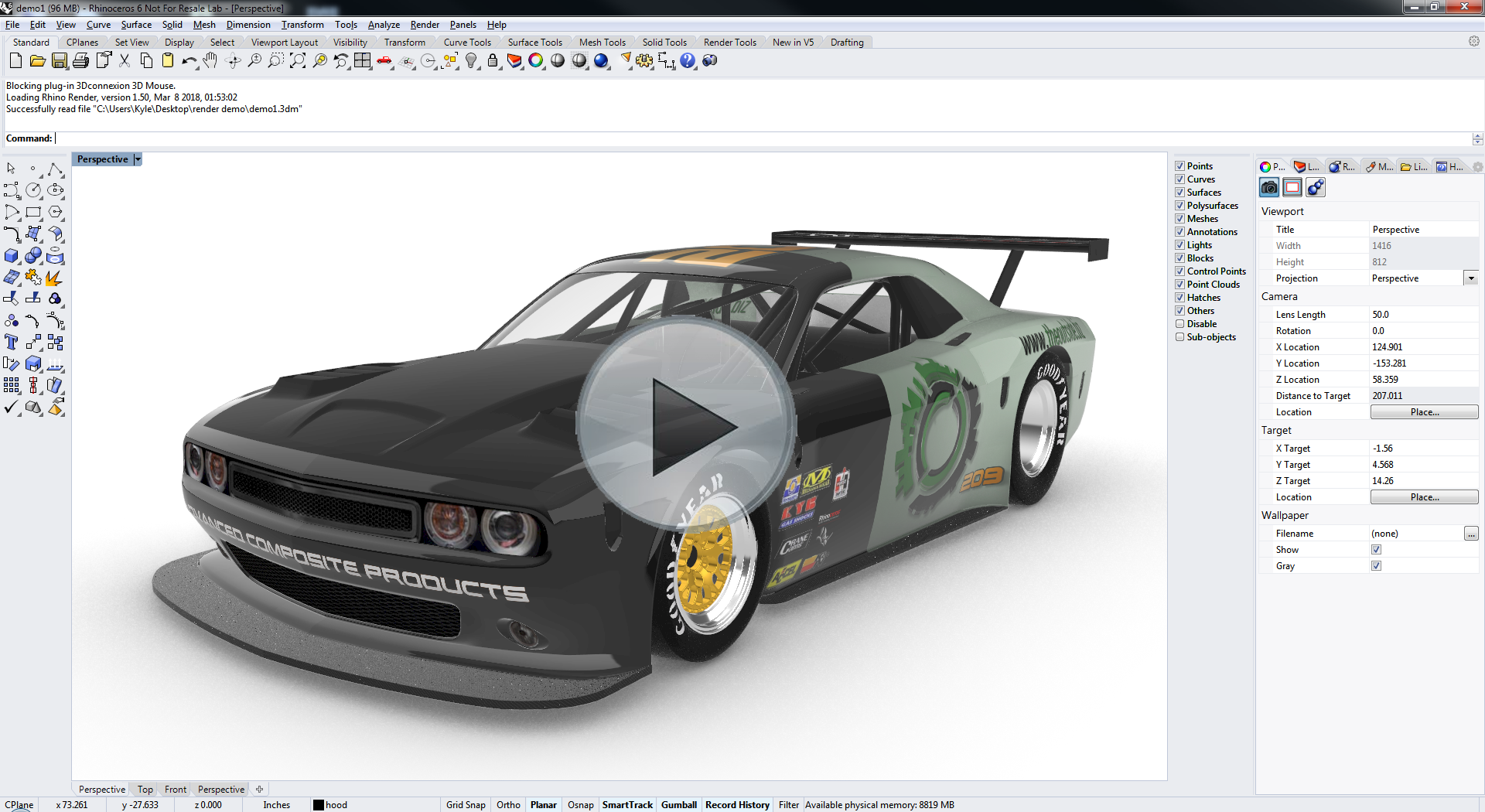
设定渲染
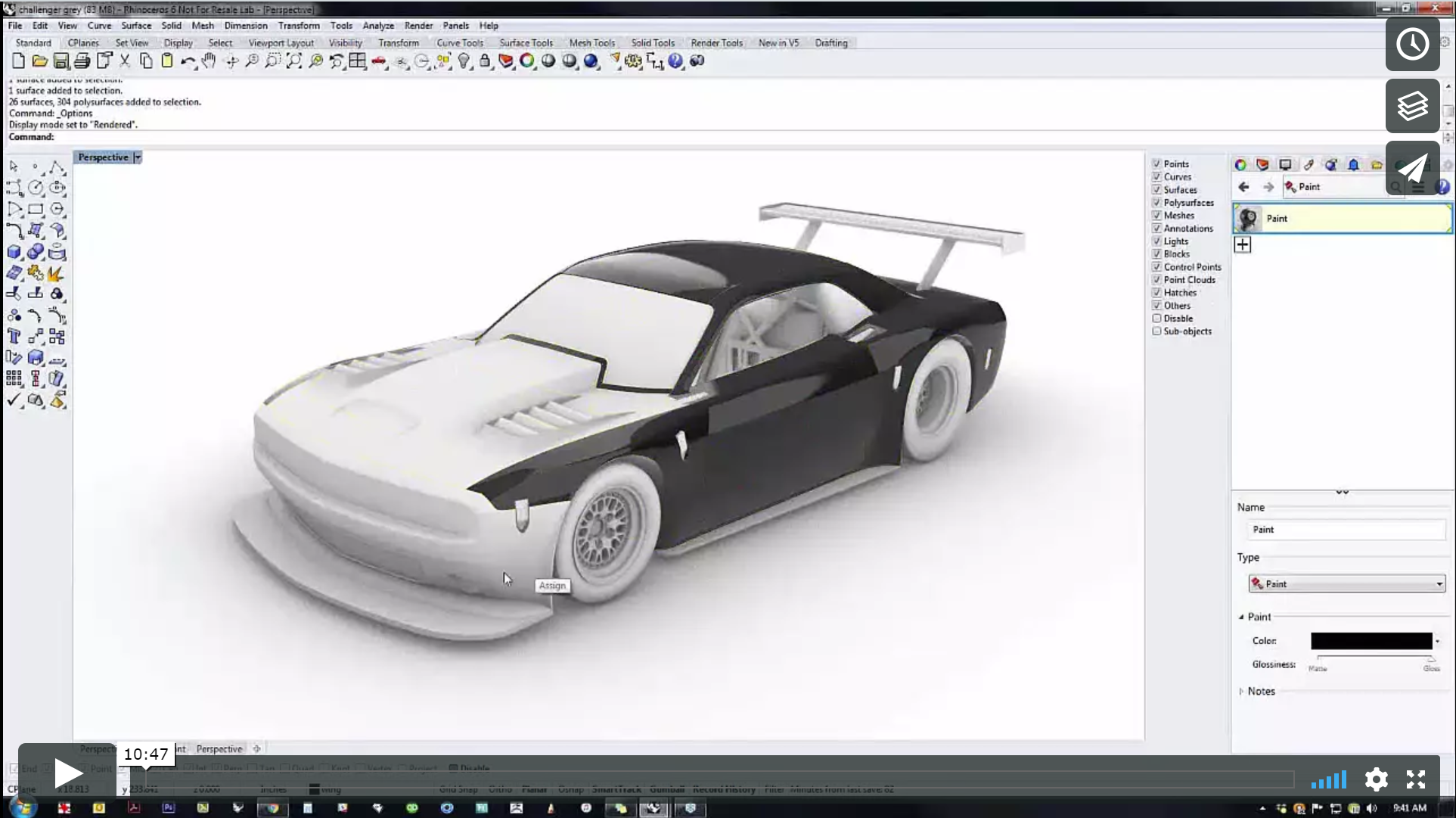 | 设定渲染是第一个步骤。 在这里Kyle解释了基本材质建立以及如何设定,这是任何渲染过程的第一步。
(11 分钟) |
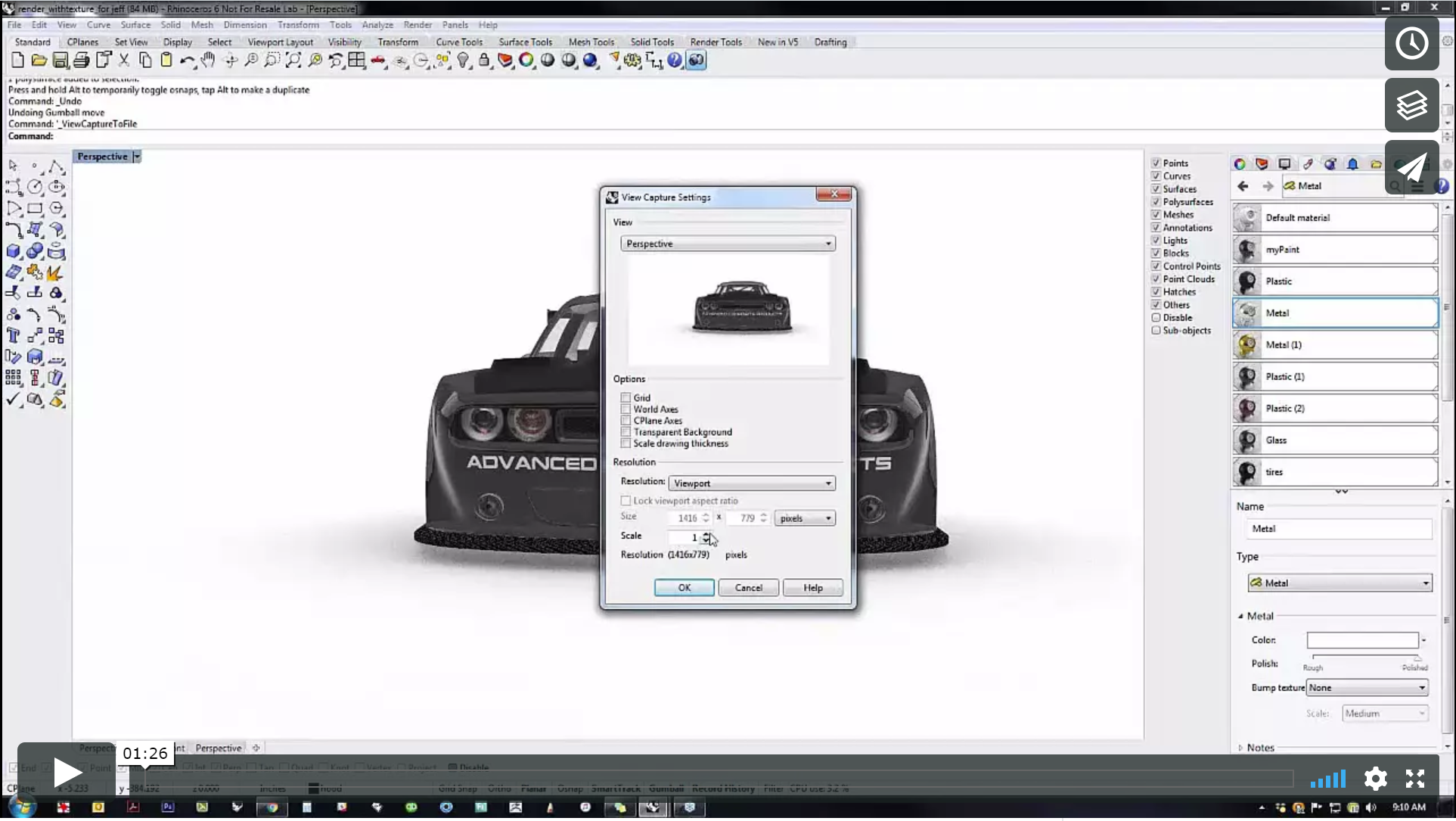 | 当荧幕显示出看起来不错的外观时,用Rino 6最新截取工具来建立为客户简报的影像。
(2 分钟) |
其他渲染设定
修改渲染设定就能改善渲染结果。 来看看预设之外还有哪些设定装置。
材质与贴图
关于材质库的使用,新增一个新材质及贴图轴。
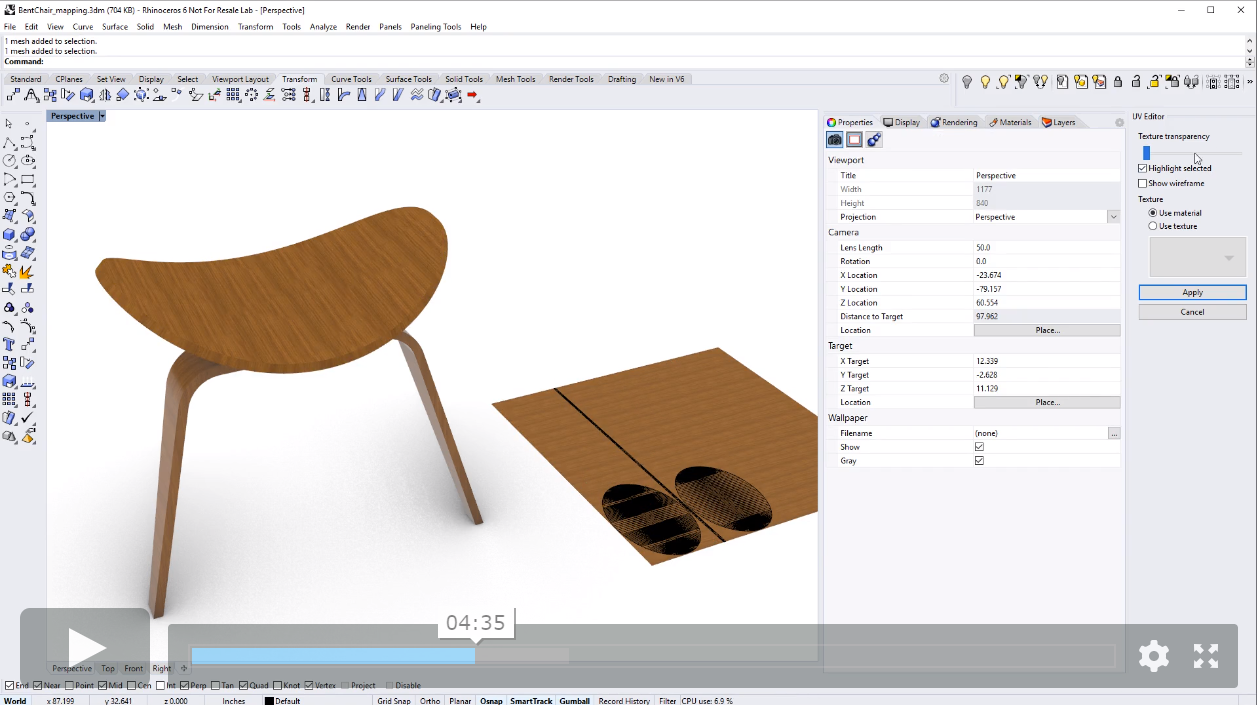 | 透过此影片学习如何使用Rhino 6 for Windows材质库。Brian James同时详细说明如何使用贴图轴,预设值及使用UV编辑器调整贴图。
(14 分) |
环境
如果您不喜欢反射或希望在不同场景看到模型,请更改环境。
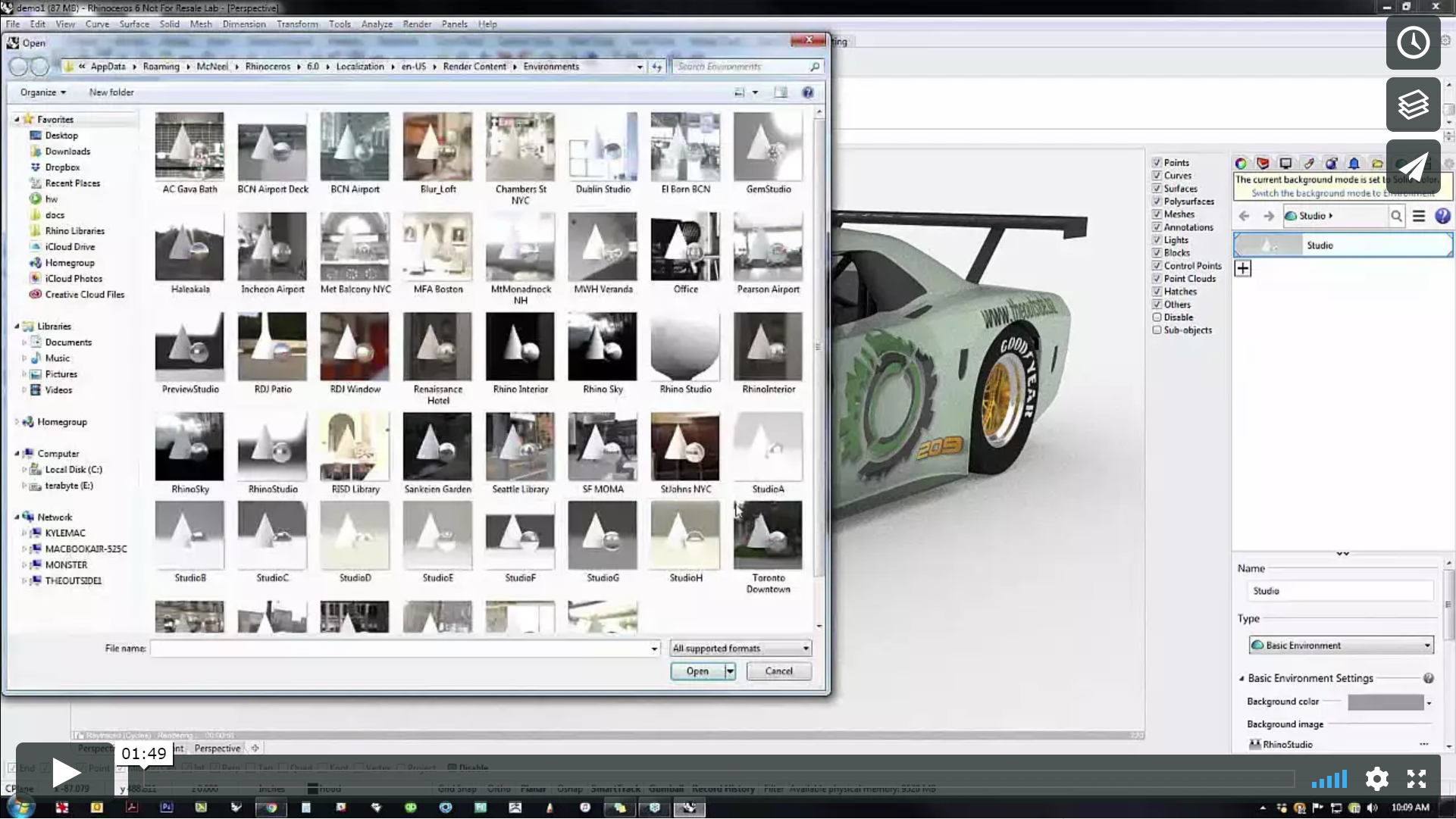 | 利用Rhino 6 照明环境就可以改变渲染的反射及整体外观。
(2 分钟) |
底平面
Rhino 6 新的底平面面板可以建立很好的地板以进行渲染。
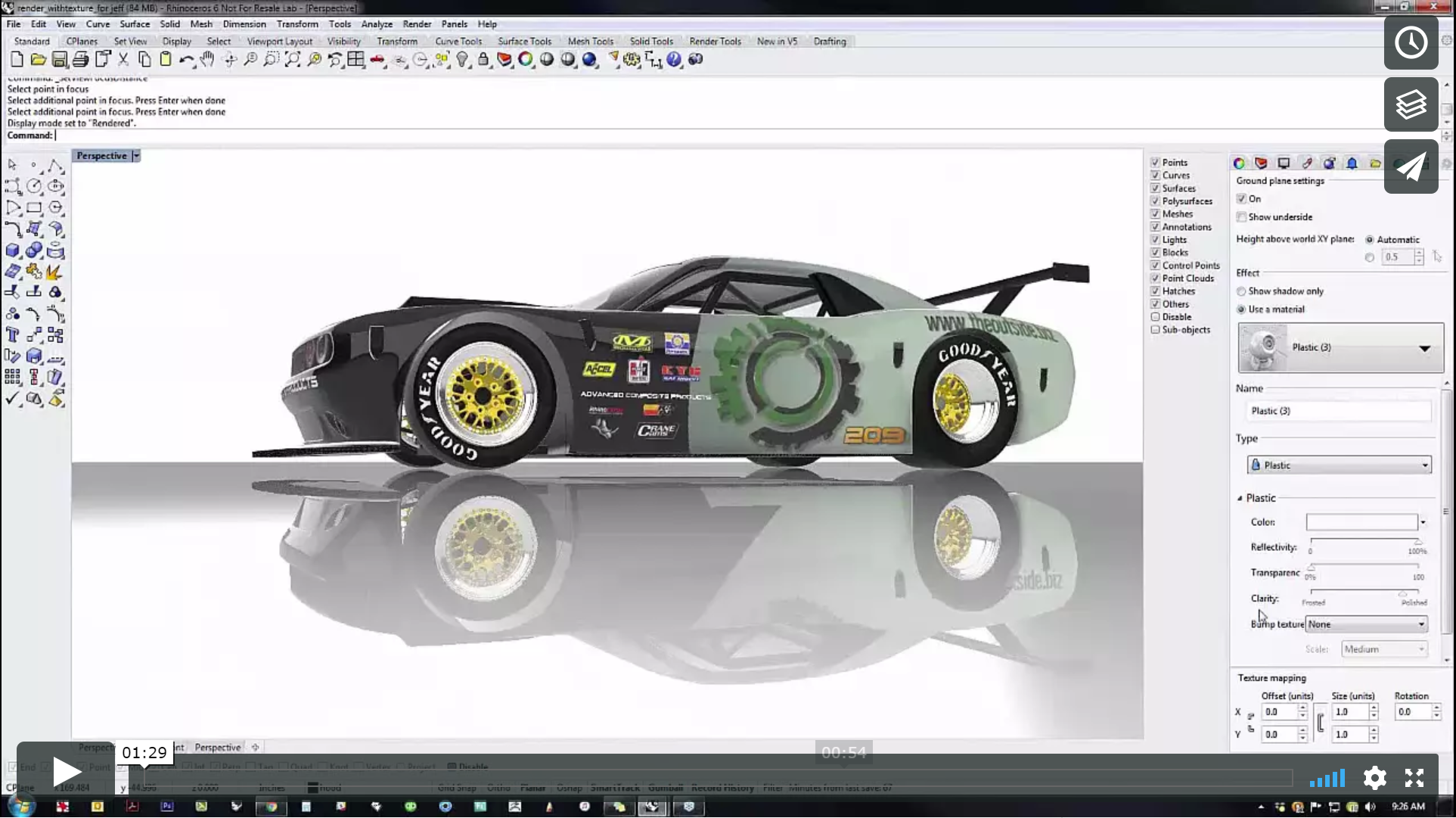 | 在Rhino 6编辑底平面,以增进渲染的基础。
(2 分钟) |
Snapshots(快照)
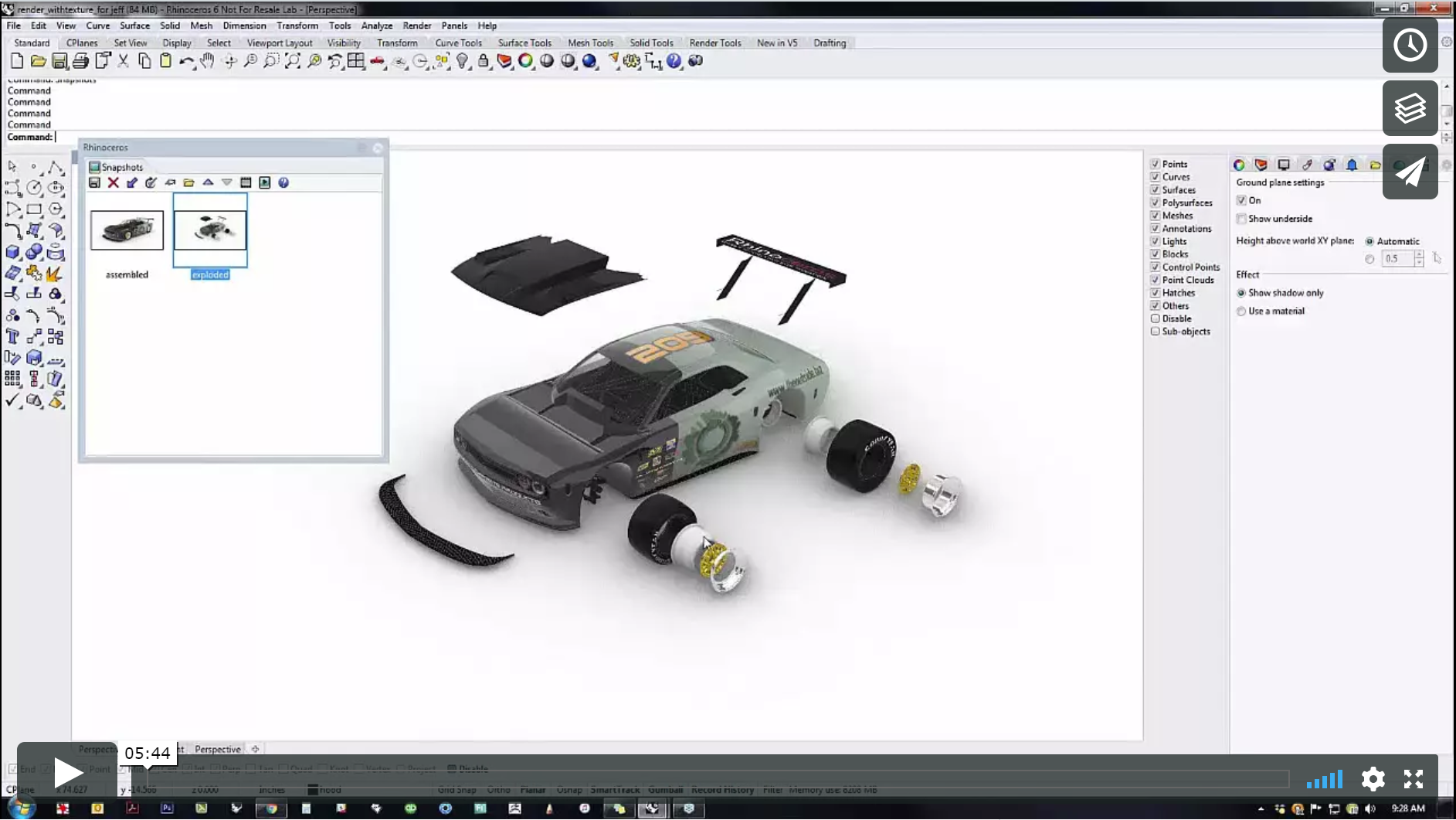 | Snapshots允许保存多个视图和模型配置以供将来参考。 利用Snapshots,一个模型可建立多种图形简报示范。
(6 分钟) |
从显示模式储存图像
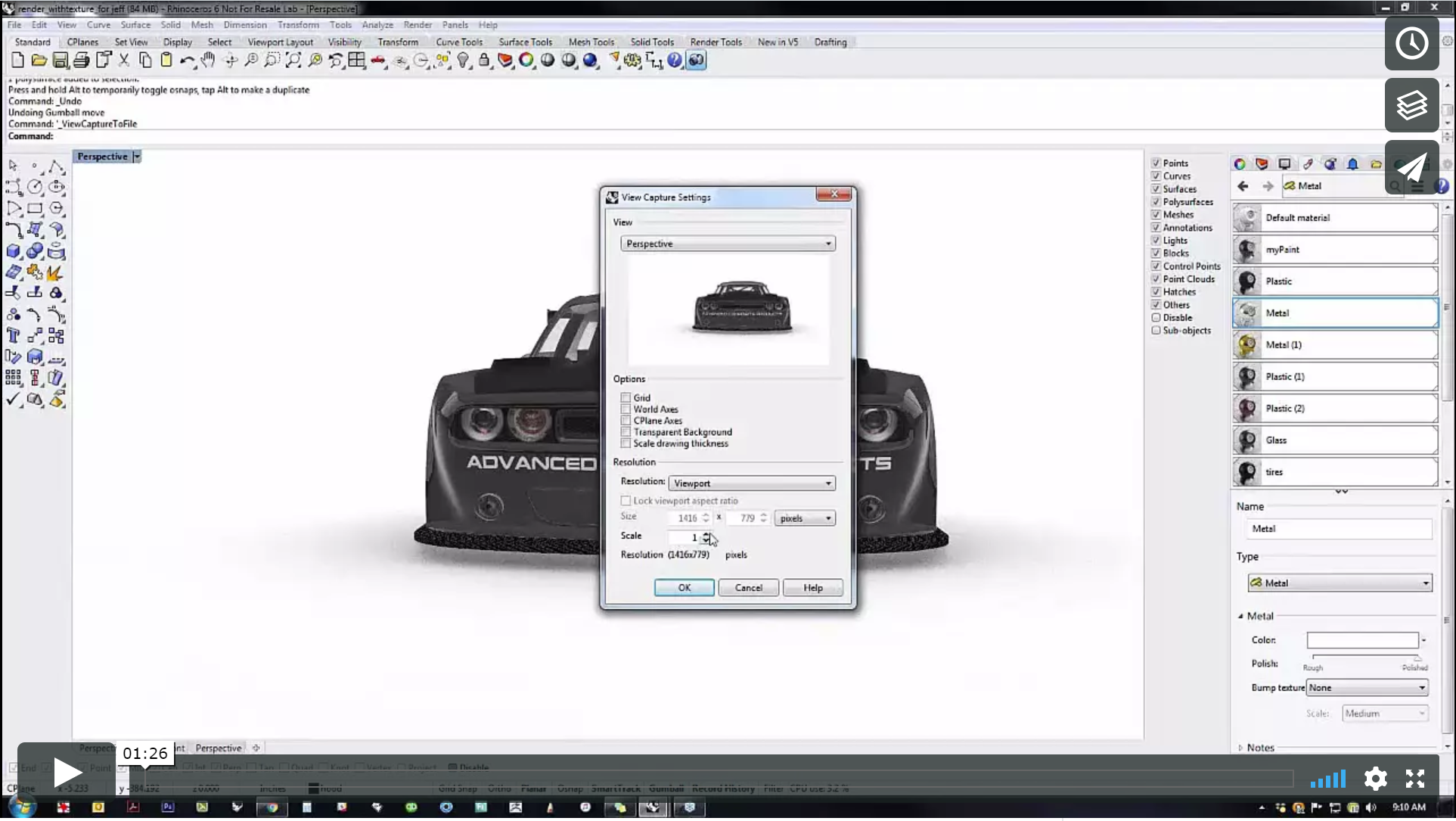 | 当荧幕显示看起来不错的外观时,用Rhino 6最新撷取工具来建立为客户简报的影像。
(2 分钟) |
印花
印花就是用在模型特定位置上的图像与材质。 通常这些图像会放在特定的地点, Kyle的讲解涵盖如何在模型上使用印花的基本与进阶方法。
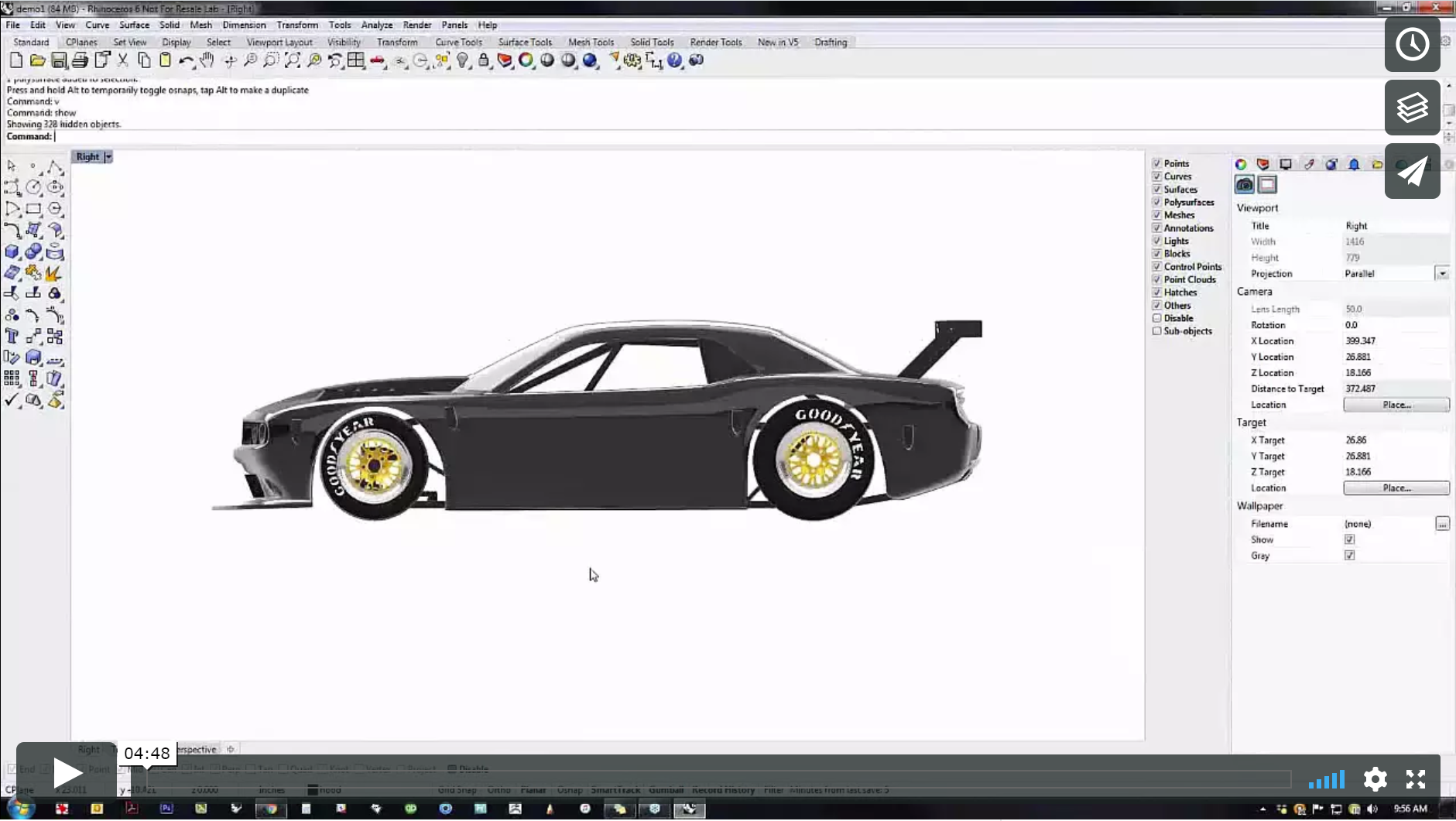 | 开始使用印花 - 将图像与材质贴在模型中特定的地方,这是绘制某些模型细部的好方法。
(5 分钟) |
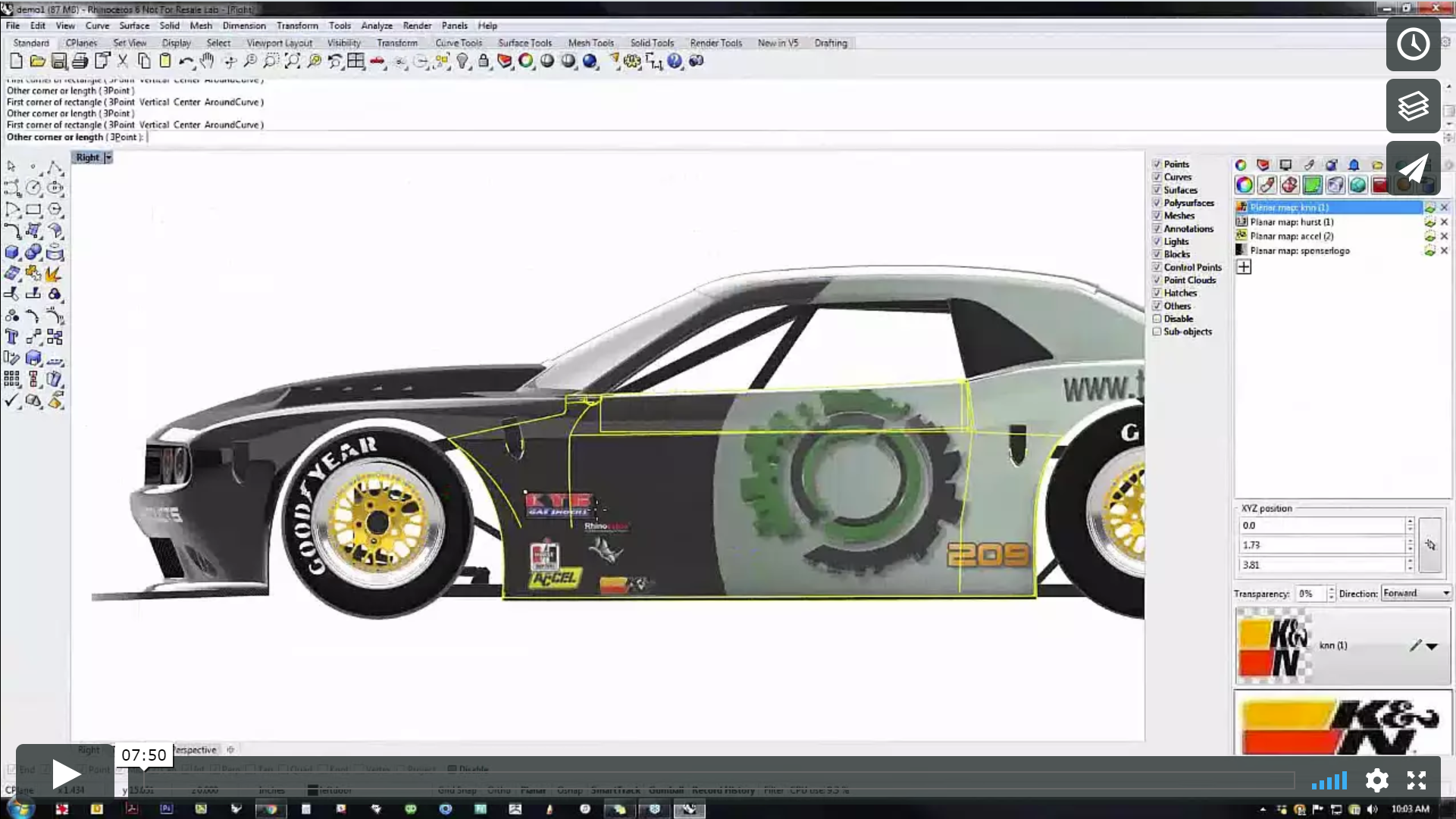 | 在本Rhino 6 最新印花工具的示范影片中,了解如何在多个物件上管理多重印花。
(7 分钟) |
光线追踪(Raytrace)模式